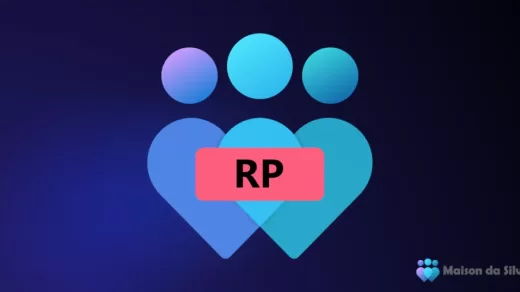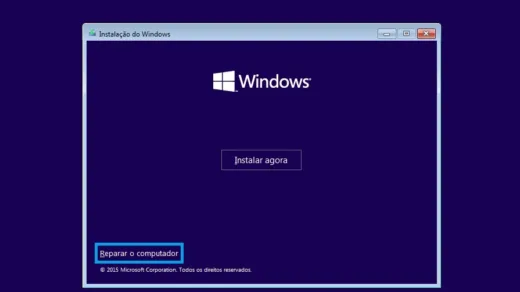Muitos de nós usam o Bloco de Notas no Windows 11 para tomar notas rápidas e escrever textos simples. No entanto, às vezes, ao abrir o Bloco de Notas, você pode notar que ele exibe o conteúdo da sessão anterior. Se você prefere iniciar uma nova nota sem o conteúdo anterior, aqui está como desativar essa funcionalidade:
Passo 1: Abra o Bloco de Notas
Inicie o Bloco de Notas no seu computador com Windows 11. Você pode fazer isso digitando “Bloco de Notas” na barra de pesquisa do Menu Iniciar.
Passo 2: Desative a Recuperação de Conteúdo da Sessão Anterior
No Bloco de Notas, clique em “Configurações” no canto superior direito.
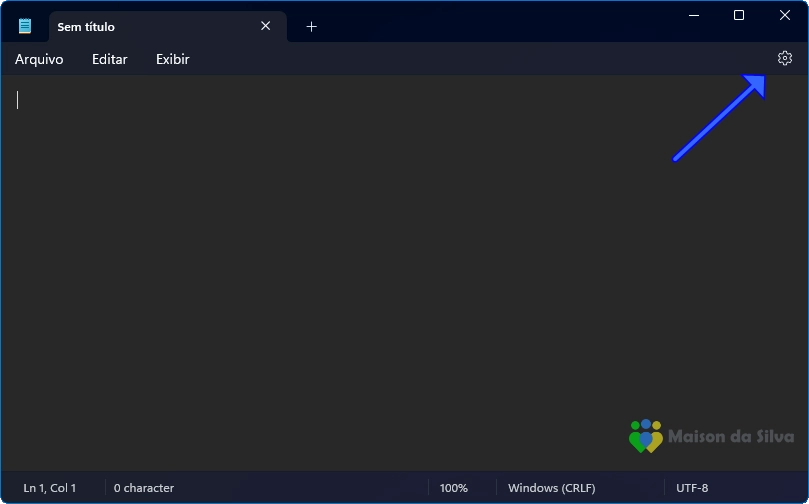
Ao abrir as configurações, procure por “Quando o Bloco de Notas é iniciado” e clique na seta, conforme mostrado na imagem abaixo.
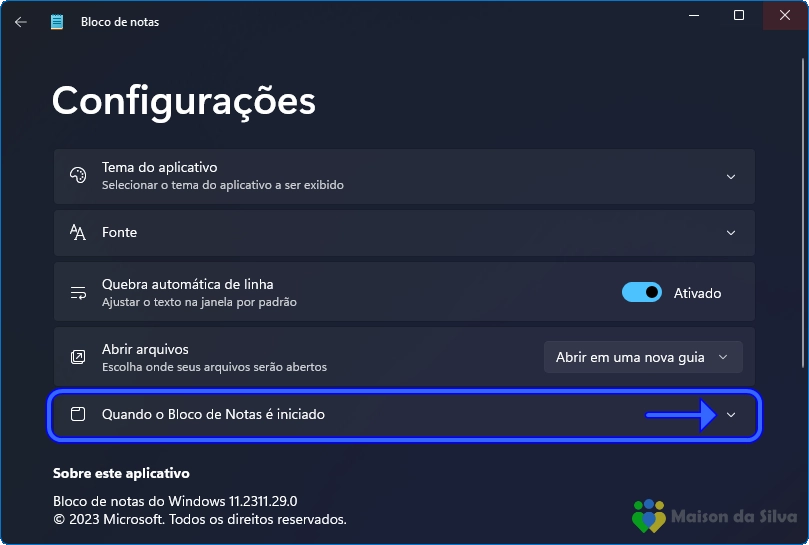
Após essa configuração, o Bloco de Notas não salvará o conteúdo automaticamente. Se desejar reativar a opção de abrir o conteúdo da sessão anterior, basta selecionar “Abra o conteúdo da sessão anterior”.
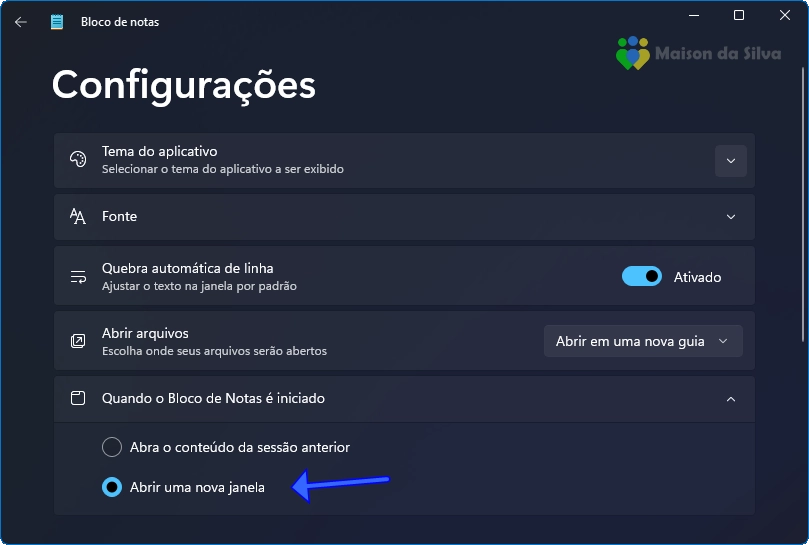
Feito isso voce pode clicar em voltar ou fechar o bloco de notas. A partir de agora, sempre que abrir o Bloco de Notas, ele iniciará uma nova nota em branco, sem exibir o conteúdo da sessão anterior.
Espero que essas instruções sejam úteis para você! Se tiver alguma dúvida ou precisar de mais ajuda, fique à vontade para perguntar.